说到雷电模拟器,相信在座的用户并不陌生,不过你们知道雷电模拟器怎么设置手机品牌吗?下文小编就为各位带来了雷电模拟器设置手机品牌的操作步骤,感兴趣的用户快去下文看看吧。
雷电模拟器怎么设置手机品牌?雷电模拟器设置手机品牌的操作步骤
第一步打开雷电模拟器。
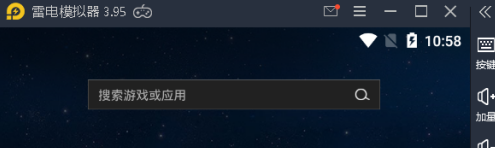
点击右边的倒数第2个选项【设置】。
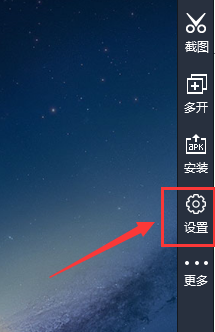
选择第3个选项【属性设置】。
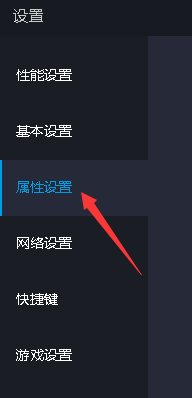
可以看到此时手机品牌显示的是HUAWEI。
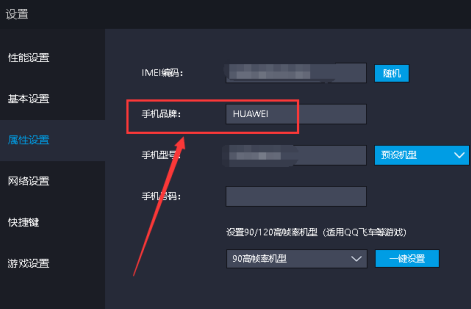
将其设置为其他品牌。
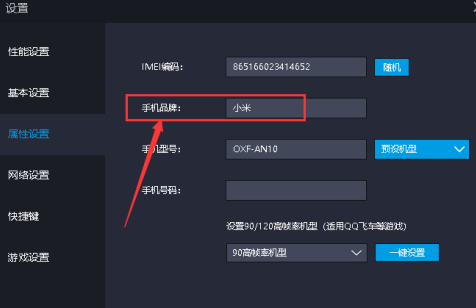
设置好以后,点击下方的【保存设置】。
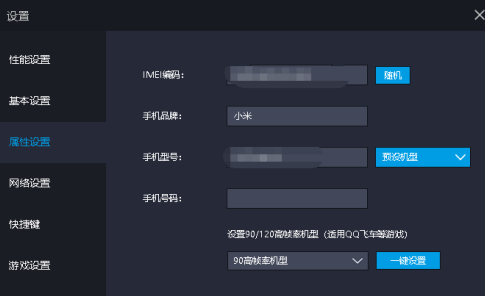
如图所示,此时手机品牌就更换了。
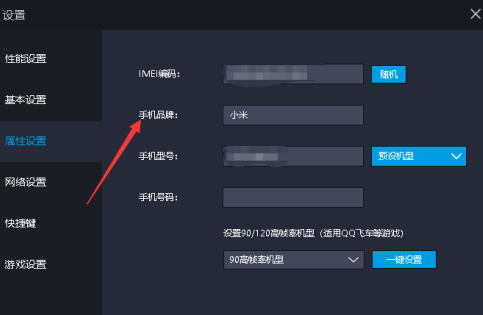
以上就是雷电模拟器设置手机品牌的操作步骤的全部内容,更多精彩教程请关注下载之家!

